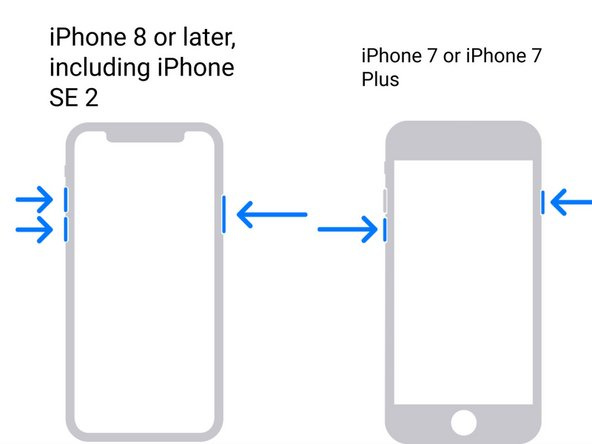Ste kdaj želeli svojemu iPhonu dati nov začetek? Morda ste naleteli na težavo in se trudite, da bi jo obšli.
Eden najpreprostejših načinov za brisanje iPhona in njegovo ponovno nastavitev je, da ga preklopite v način za obnovitev, vendar je to lahko zastrašujoča naloga za vsakogar, ki tega ne poznate.
MAKEUSEOF VIDEO DNEVA
Če se sprašujete, kako svoj iPhone preklopiti v način za obnovitev, imate srečo. Popravilo sistema UltFone iOS opravi trdo delo namesto vas in vas vodi skozi postopek odpravljanja pogostih težav z iOS brez izgube podatkov.
Kaj je obnovitveni način na iPhoneu?
Način za obnovitev iPhona se uporablja v posebnih okoliščinah. Na primer, če namestite posodobitev za iOS in vaš iPhone naleti na težavo ali se zatakne. Morda pa obnavljate napravo iz varnostne kopije in postopek ne uspe. V vsakem primeru boste morali vstaviti svoj iPhone obnovitveni način da spet deluje.
Ideja za obnovitvenim načinom je, da bo obnovil vaš iPhone v uporabno stanje. To vam omogoča, da posodobite operacijski sistem, če tega ne morete, ali pa boste morda morali izbrisati vse podatke v napravi, če to ni mogoče.
Kdaj uporabim način za obnovitev na iPhone 14?
Najpogostejši razlogi, zaradi katerih bi morali svoj iPhone 14 preklopiti v način za obnovitev, so naslednji:
- Vaš iPhone je v procesu posodabljanja OS in se zatakne v neprekinjeni zanki ponovnega zagona. Včasih lahko preprosto pride do težave s posodobitvijo ali pa ima vaš telefon med namestitvijo skoraj prazen akumulator.
- Ko posodabljate operacijski sistem na vašem iPhoneu ali obnavljate napravo iz varnostne kopije, se postopek ne zaključi vedno uspešno. Ko iPhone povežete z iTunes, se naprava morda ne bo registrirala.
- Logotip Apple je na vašem iPhonu dosledno prikazan in ne izgine.
Kako vaš iPhone 14 preklopiti v način za obnovitev
Da postavite svoje iPhone 14 v način za obnovitev , boste potrebovali dostop do računalnika Mac ali namiznega računalnika. Če uporabljate macOS Catalina (10.15) ali novejši, boste morali odpreti Finder. Če uporabljate starejšo različico macOS ali računalnik z operacijskim sistemom Windows, morate zagotoviti, da je iTunes posodobljen na najnovejšo različico, nato pa ga odpreti.
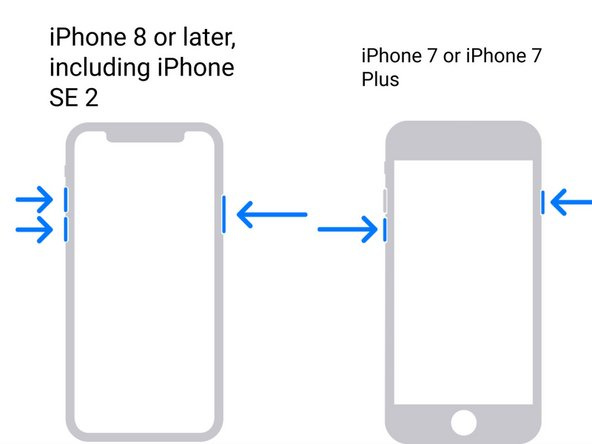
Če uporabljate iPhone 8 ali novejši (vključno z iPhone SE 2. generacije):
- Pritisnite in spustite Povečaj glasnost gumb.
- Pritisnite in spustite znižaj glasnost gumb.
- Pritisnite in držite stranski gumb dokler se ne prikaže zaslon za obnovitveni način.
Če uporabljate iPhone 7 ali iPhone 7 Plus:
- Pritisnite in držite zgoraj ali stran in znižaj glasnost gumbe hkrati.
- Držite gumbe, dokler se ne prikaže zaslon za obnovitveni način.
Če uporabljate iPhone 6s ali starejši (vključno z iPhone SE 1. generacije):
kako počistiti priporočila youtube, ko niste prijavljeni
- Pritisnite in držite domov in zgoraj ali stran gumbe hkrati.
- Držite gumbe, dokler se ne prikaže zaslon za obnovitveni način.
Za vse naprave, ko iPhone preklopite v način za obnovitev, poiščite svoj iPhone na namiznem računalniku ali Macu:
- Ko je možnost za Obnovi oz Nadgradnja se pojavi, izberite Nadgradnja .
Kako zapustiti način za obnovitev iPhone 14
Če želite svoj iPhone 14 preklopiti iz načina za obnovitev, morate storiti to, preden izbrišete podatke v telefonu ali jih obnovite:
- Odklopite vaš iPhone iz USB kabel .
- Pritisnite in držite Spanje/bujenje gumb (oz strani odvisno od modela vašega iPhona).
- Počakajte, da se vaš iPhone izklopi, nato spustite gumb.
- Ko ga sprostite, bi se moral vaš iPhone znova vklopiti in prikazati Apple logotip .
Kaj pa, če ne morete izstopiti iz načina za obnovitev? Uporabite UltFone iOS System Repair
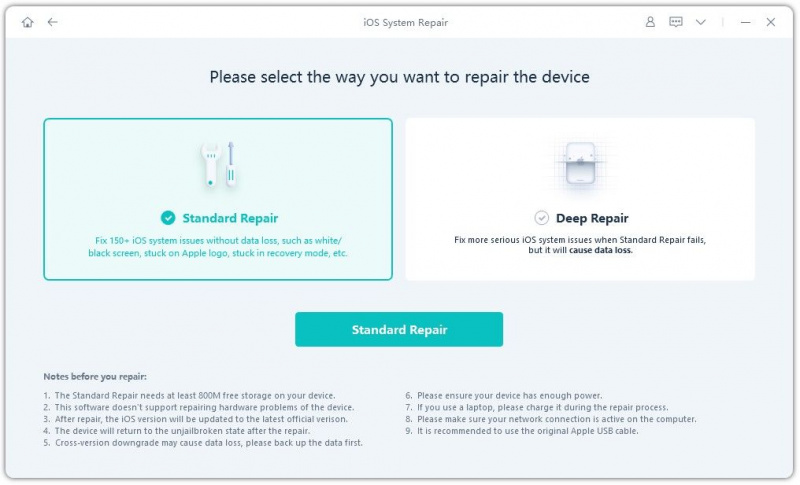
Če se zgornji postopek zdi zastrašujoč, lahko uporabite brezplačno orodje za obnovitveni način iPhone UltFone iOS System Repair. Če je vaš iPhone obtičal v načinu za obnovitev, ga lahko preprosto povežete z računalnikom prek kabla USB in zaženete to programsko opremo. Z enim klikom gumba lahko zapustite obnovitveni način na vašem iPhone 14 ali starejšem.
Podobno lahko orodje za popravilo sistema iOS UltFone reši številne druge težave z iOS, na primer, če je vaš iPhone onemogočen, če obtiči na prikazovanju logotipa Apple, naleti na zamrznjen zaslon, prikaže samo črn ali bel zaslon in še veliko več.
Lastnosti
S tem brezplačnim orodjem se lahko izognete ročnemu postopku popravila ali obnovitve vašega iPhone-a.
- 1-kliknite vstop v način obnovitve in obstoj na iPhone/iPad/iPod.
- Odpravite več kot 150 težav s sistemom iOS, kot je logotip Apple, obtičal v načinu za obnovitev , zanka ponovnega zagona, črn zaslon brez izgube podatkov.
- Nadgradnjo z iOS 16 brez iTunes.
- Podpira vse različice iOS in modele iPhone, vključno z najnovejšo serijo iPhone 14 in iOS 16.
- Ponastavite iPhone/iPad/iPod Touch brez gesla/iTunes/Finder.
Kako zapustiti način za obnovitev iPhone 14 brez izgube podatkov prek popravila sistema UltFone iOS
Da ne boste izgubili nobenih podatkov v iPhonu, lahko uporabite UltFone iOS System Repair . Orodje zajema tri glavne funkcije, vključno z vstopom/izstopom iz obnovitvenega načina, ponastavitvijo naprave in popravilom operacijskega sistema. Način za obnovitev vstopite tako:
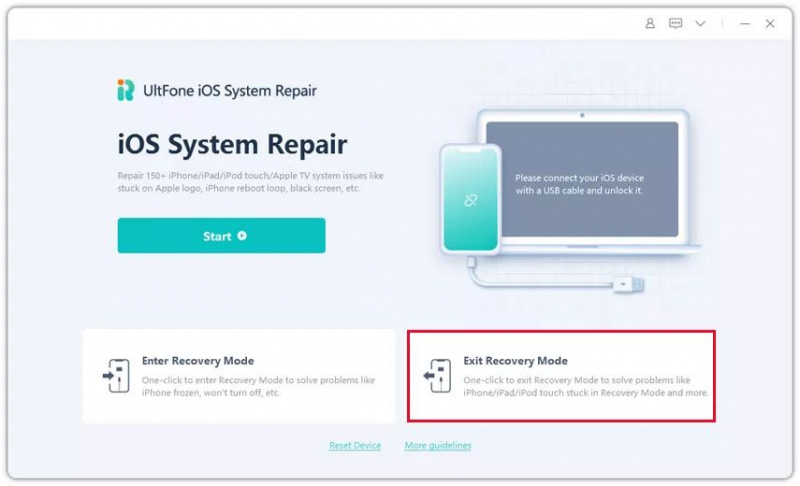
- Povežite vaš iPhone z računalnikom z a USB kabel . Kosilo Popravilo sistema UltFone iOS . Izberite možnost za Zapustite obnovitveni način .

- Kliknite možnost Izhod iz obnovitvenega načina in počakajte vsaj 10 sekund, da vaš iPhone izstopi iz obnovitvenega načina.
Enostavno obnovite ali popravite svoj iPhone
Čeprav obstaja več ročnih načinov, s katerimi lahko svoj iPhone preklopite v način za obnovitev ali iz njega, je postopek veliko lažji, če preprosto pritisnete gumb.
UltFone iOS System Repair je brezplačno orodje, ki vas lahko vodi skozi postopek, ko je telefon priključen na računalnik. Poleg tega obstaja veliko težav z iOS, ki jih je mogoče odpraviti brez izgube podatkov, pri čemer ni potrebno nobeno tehnično znanje.